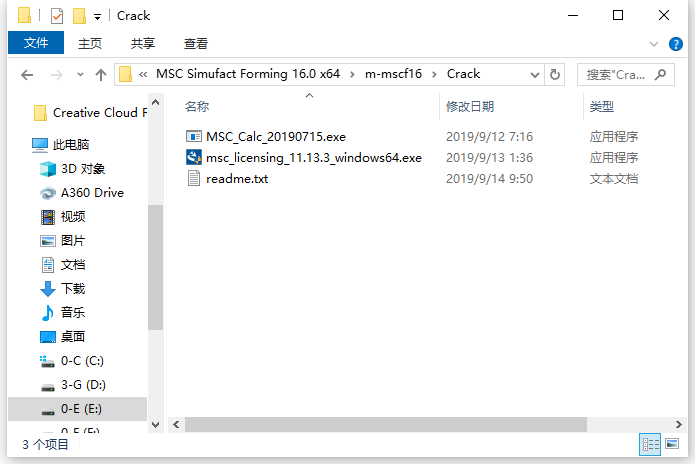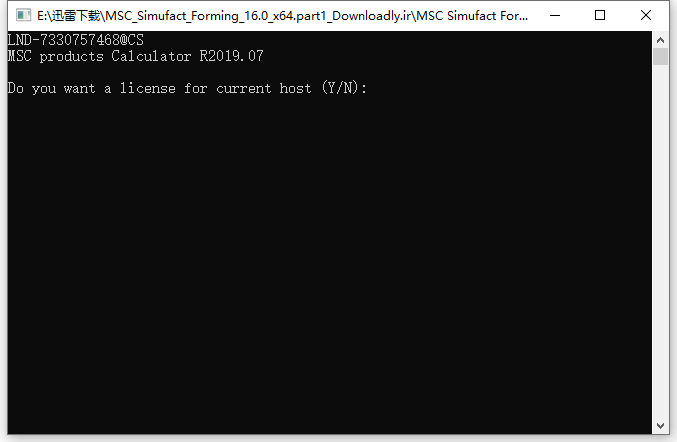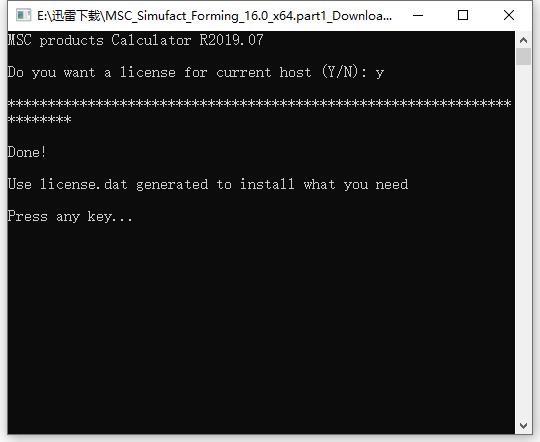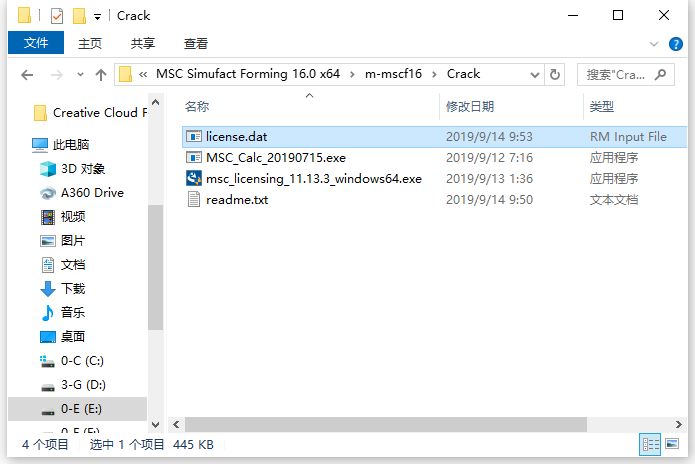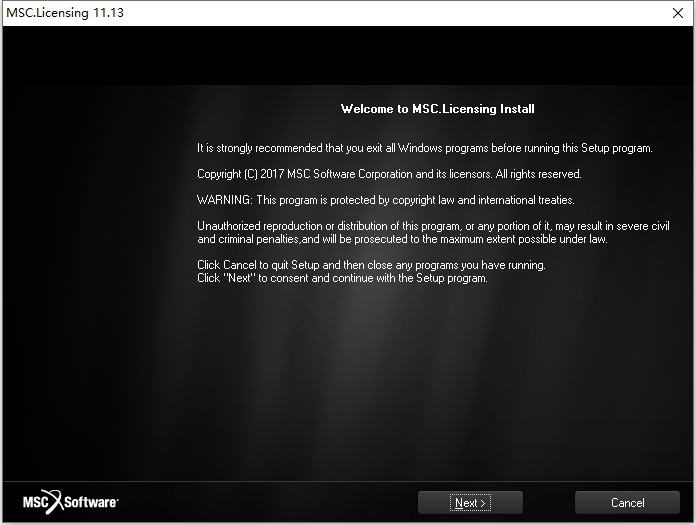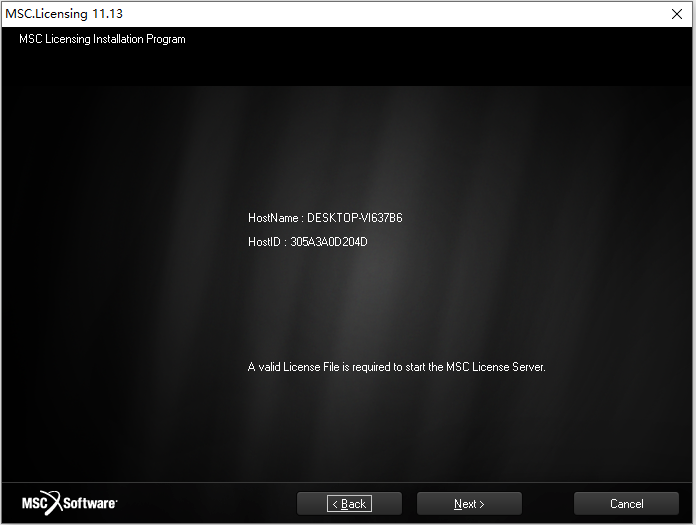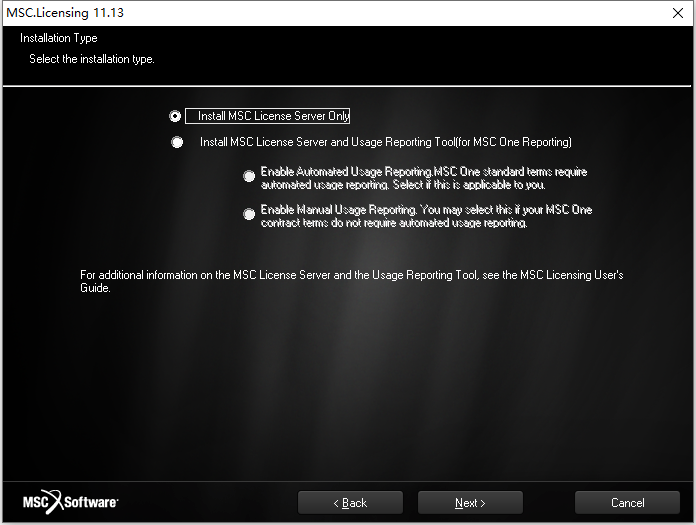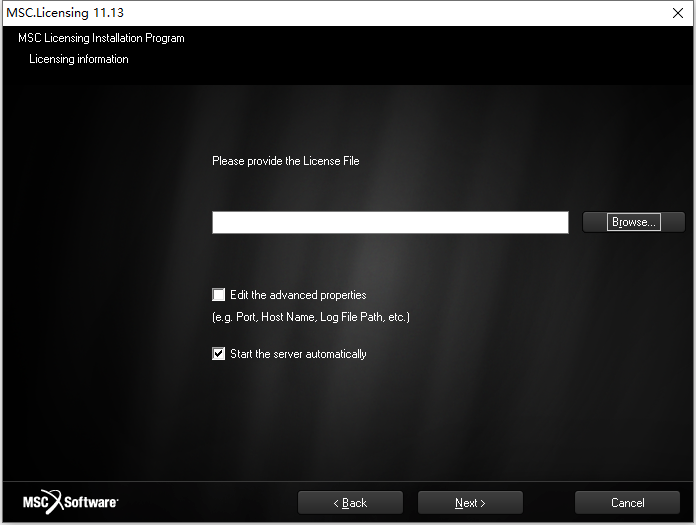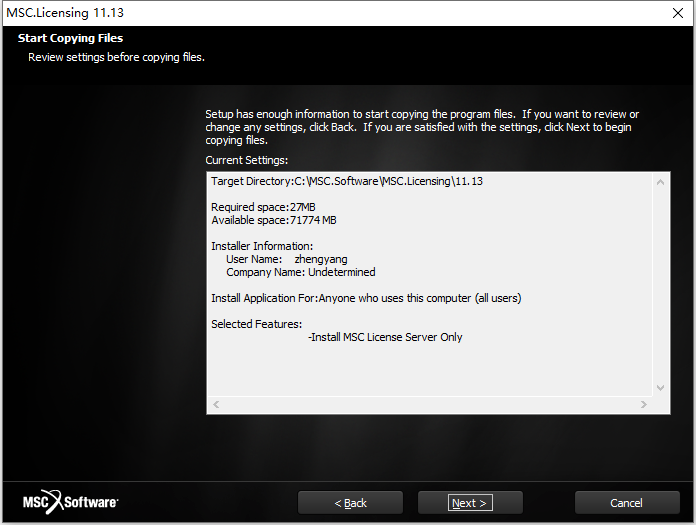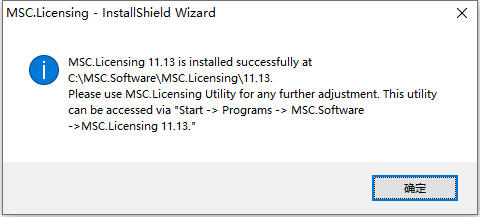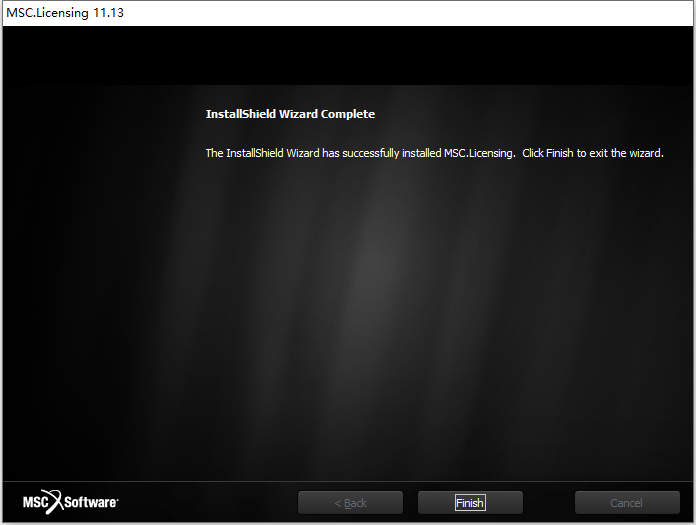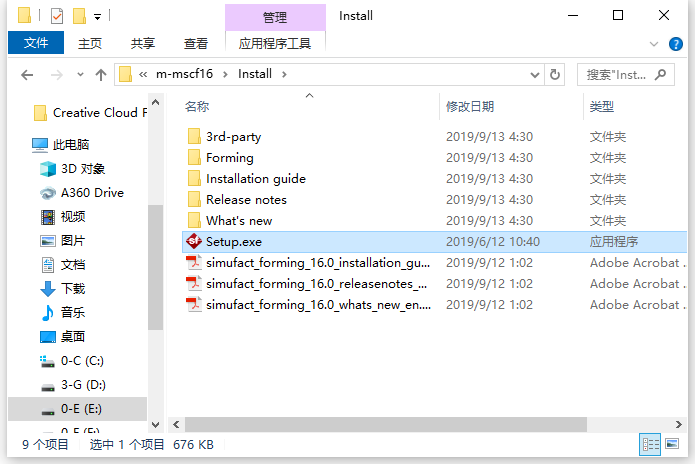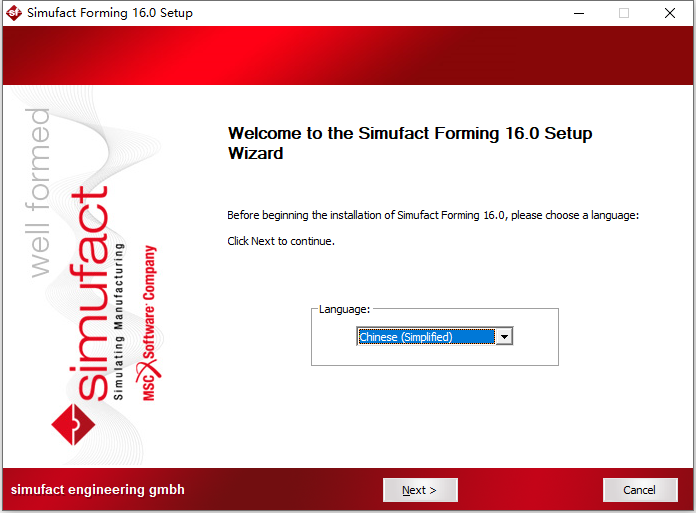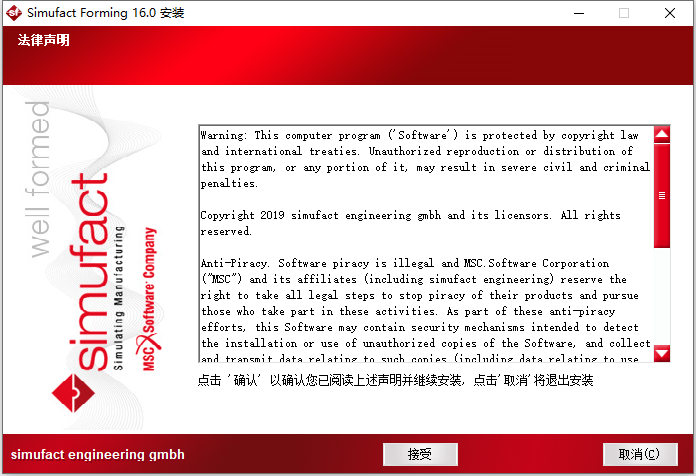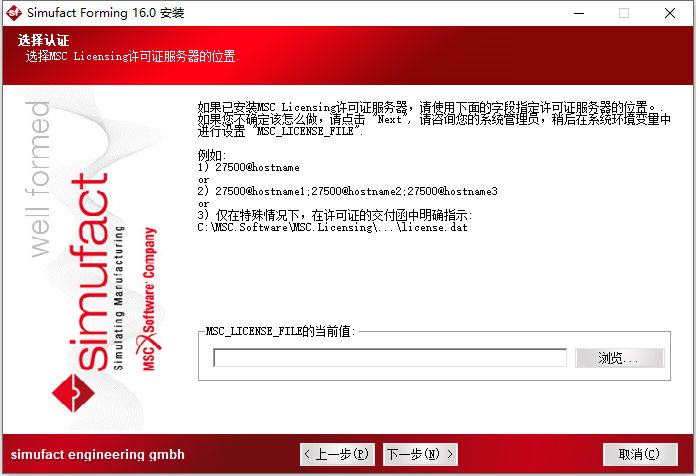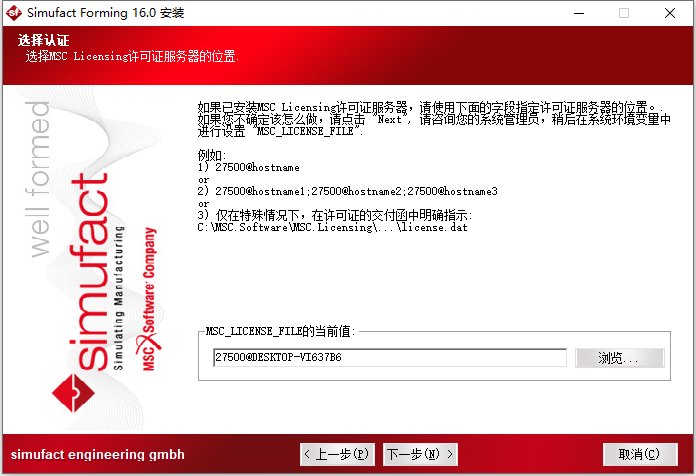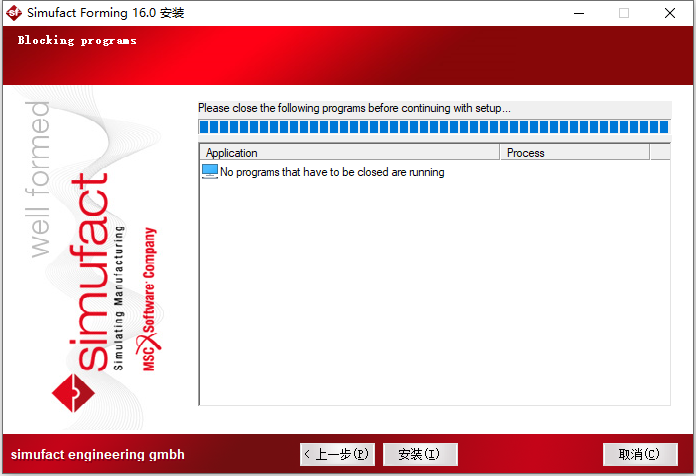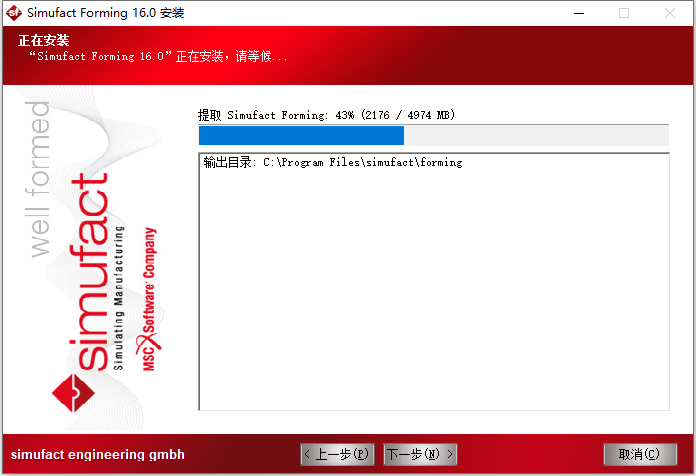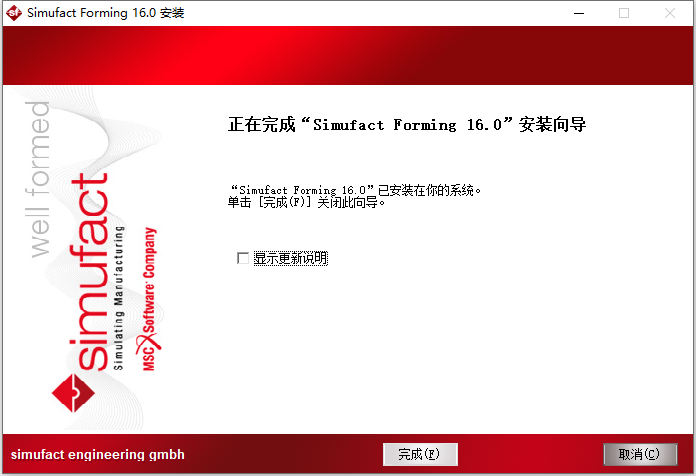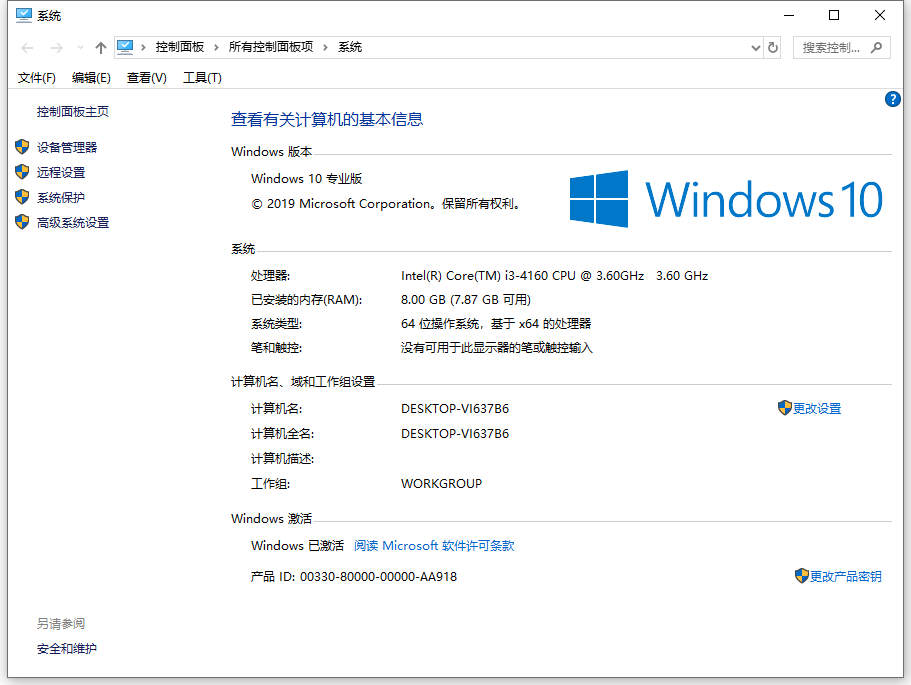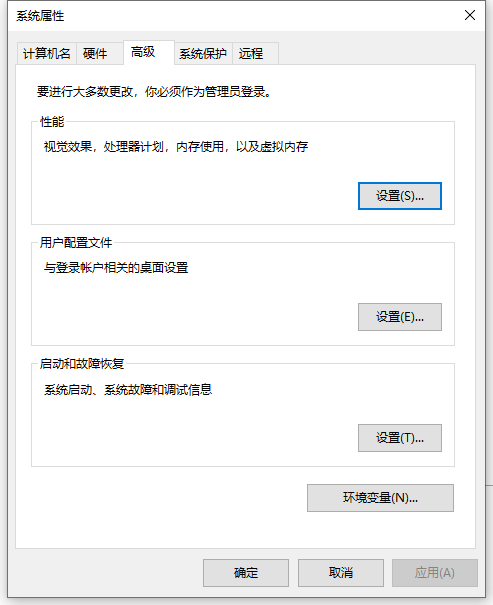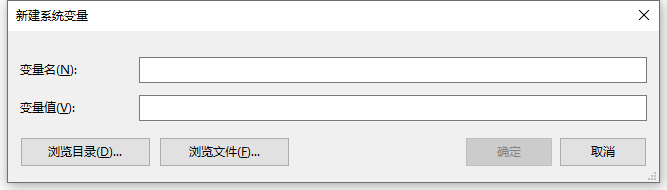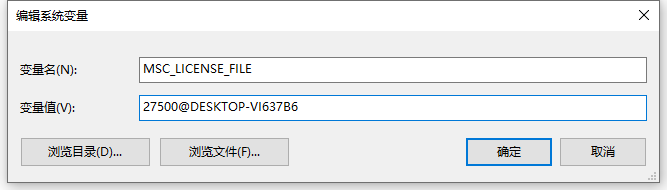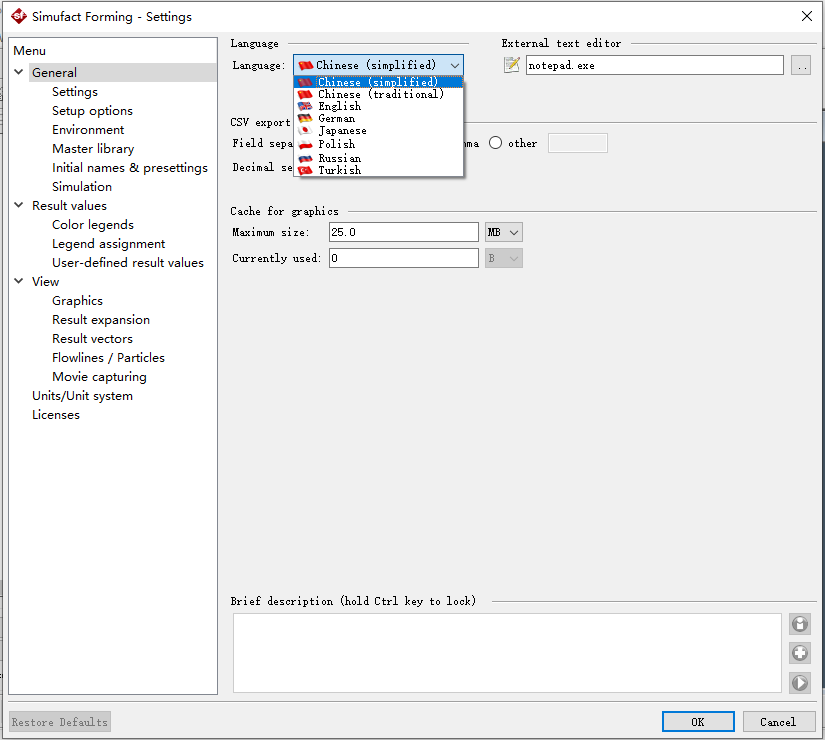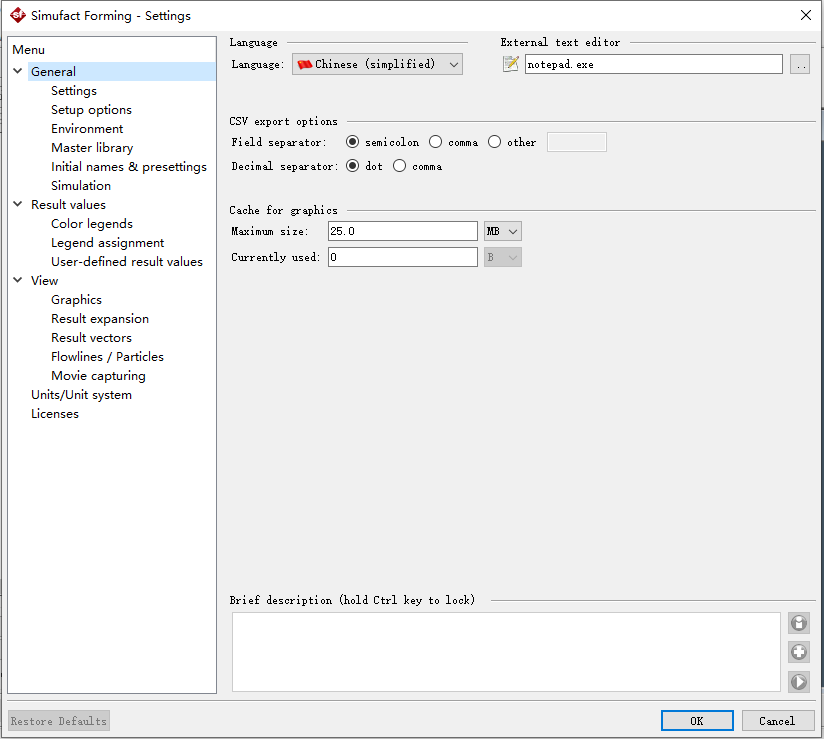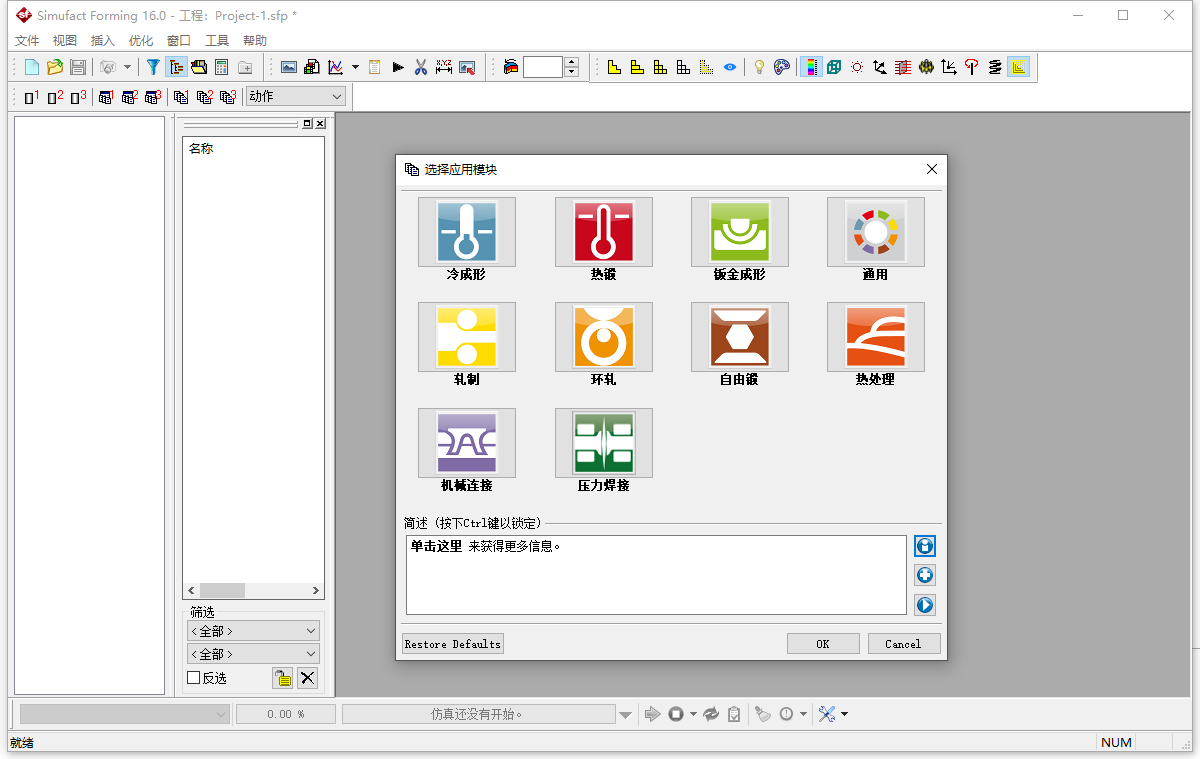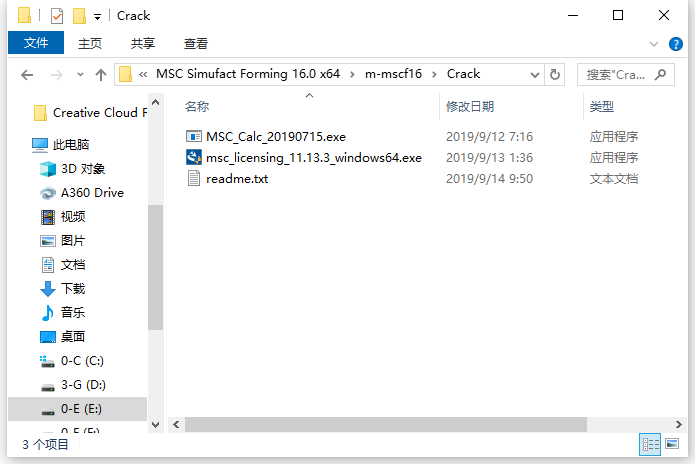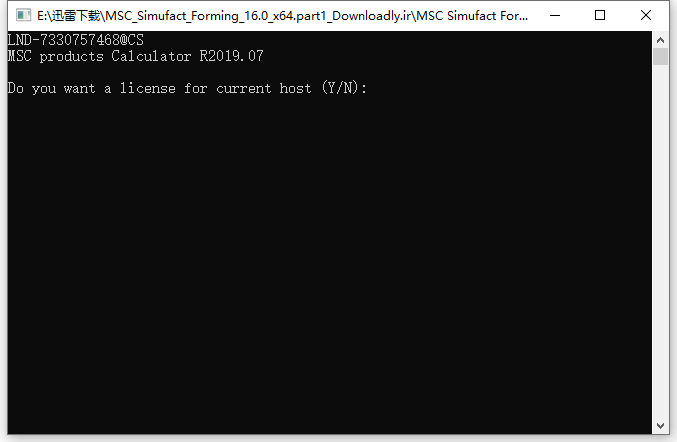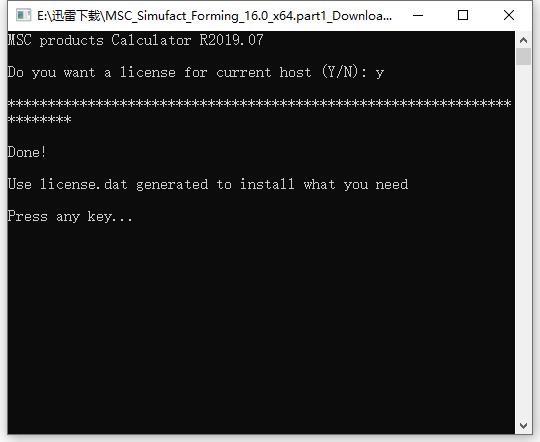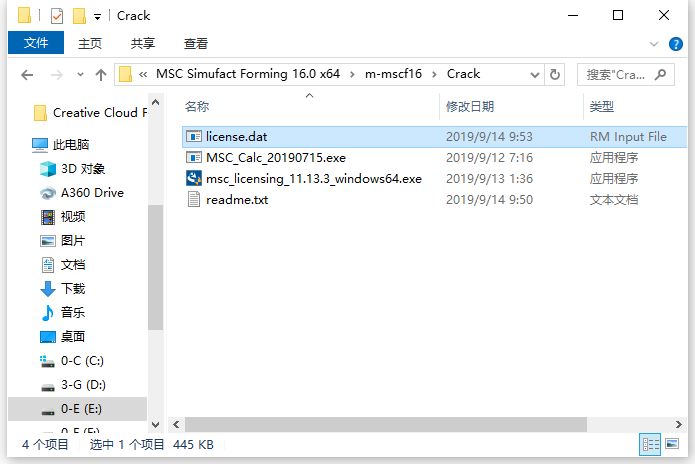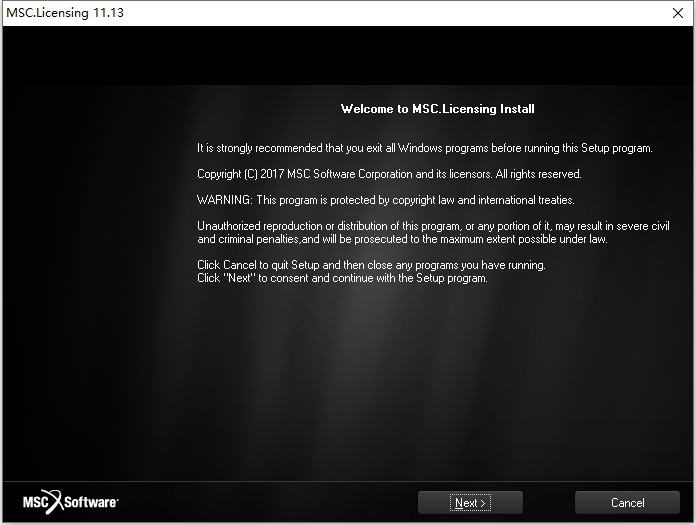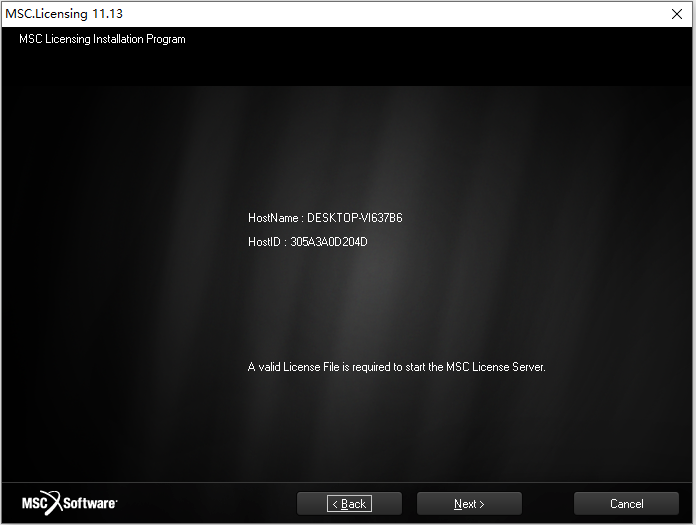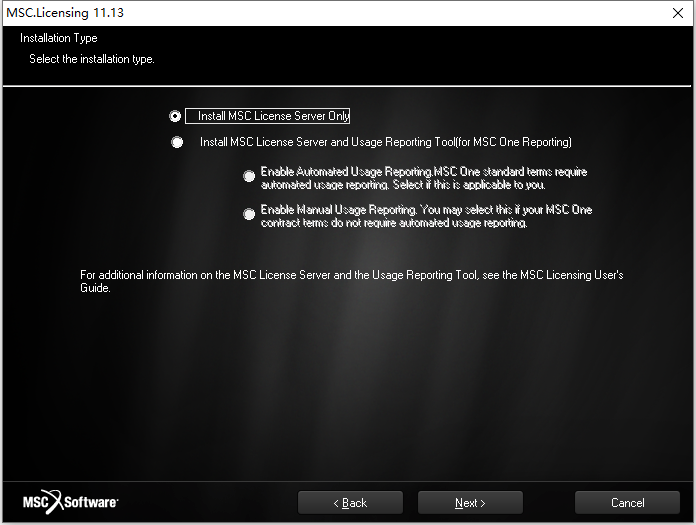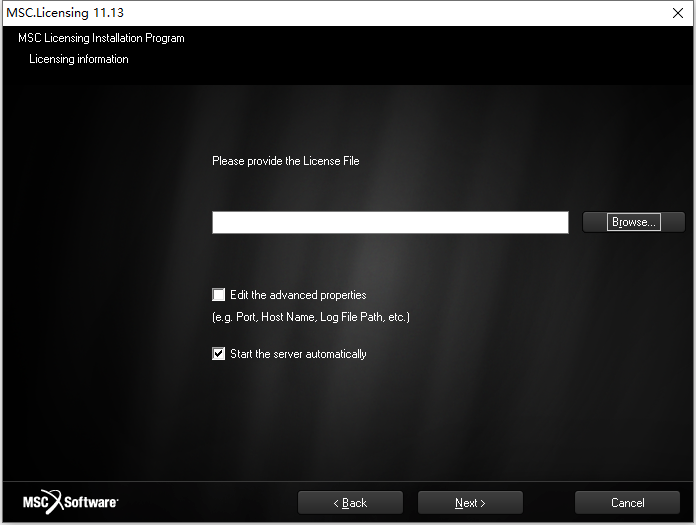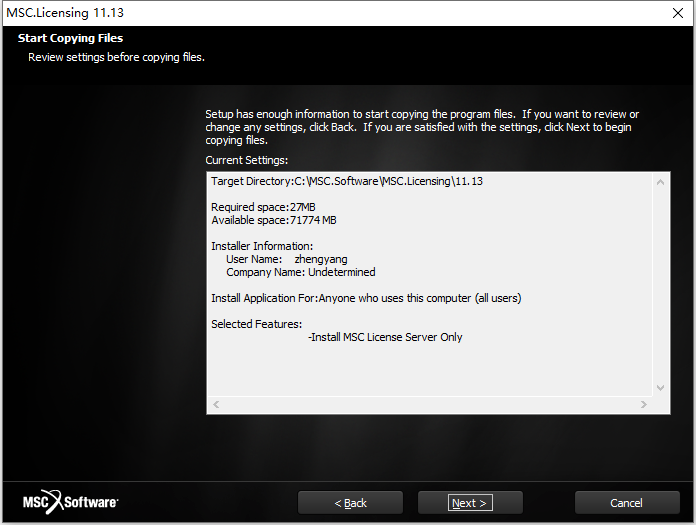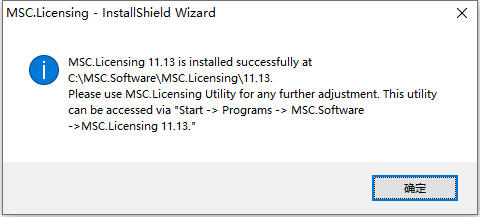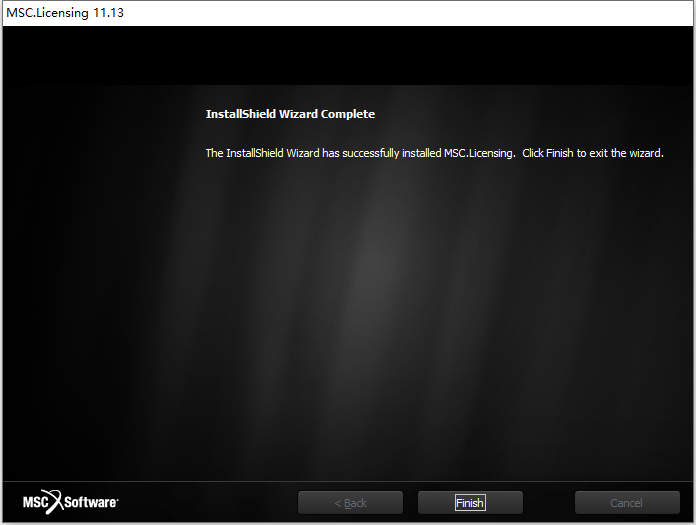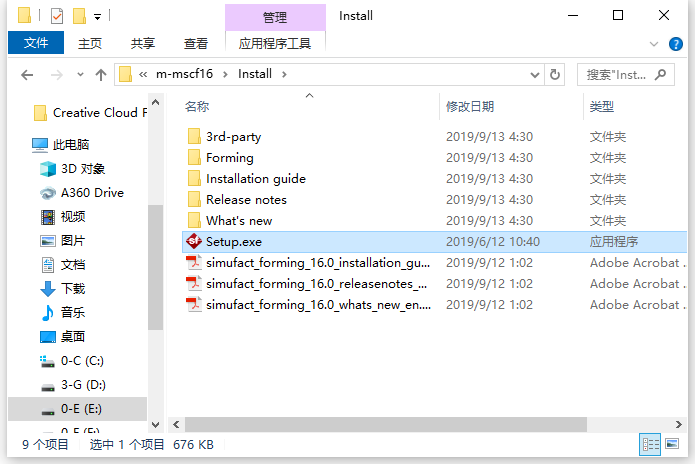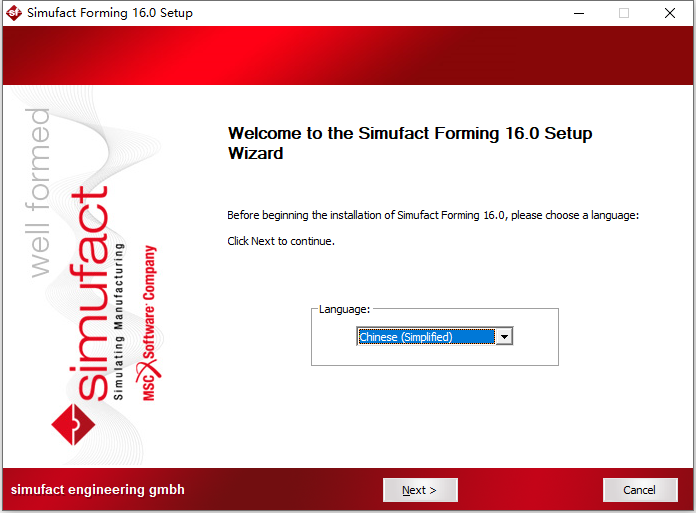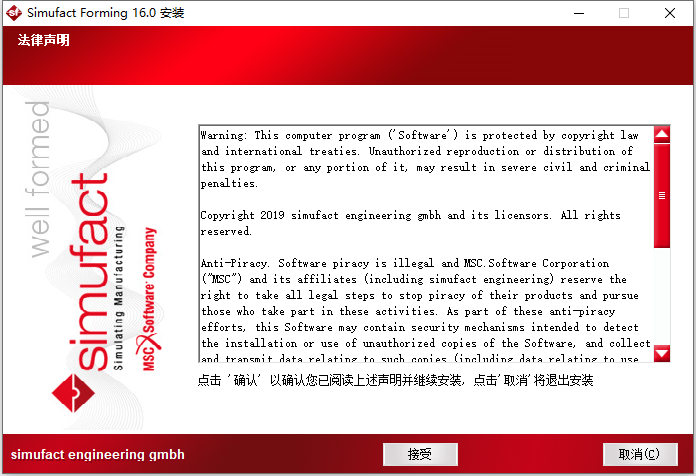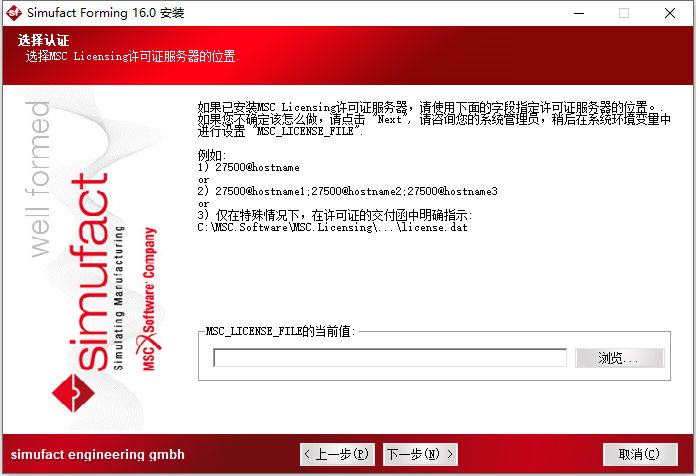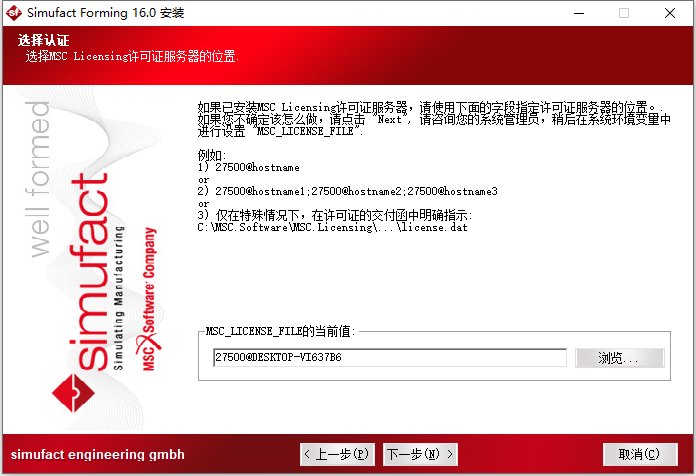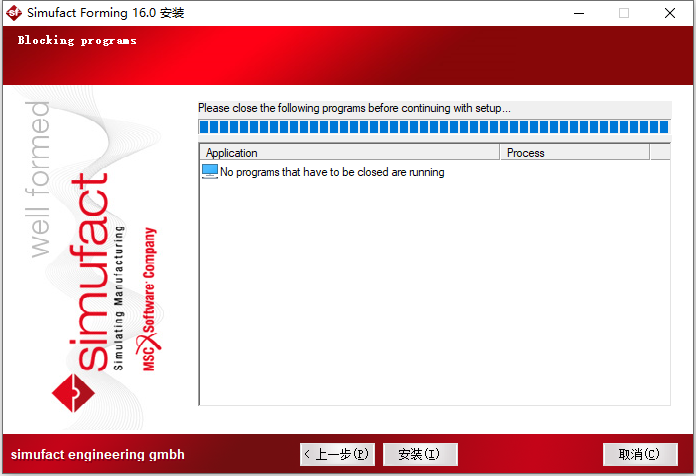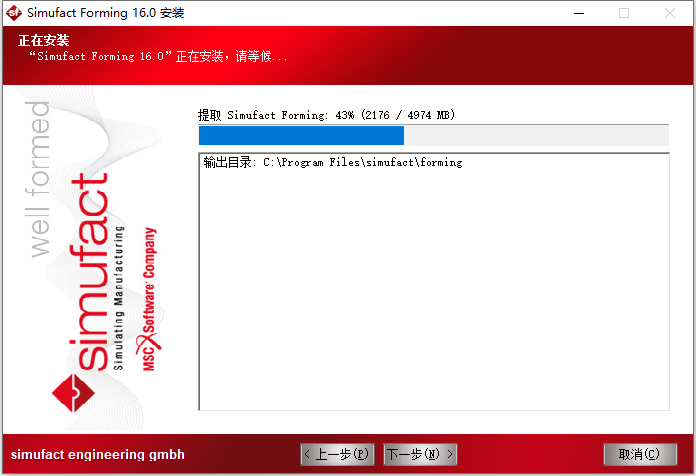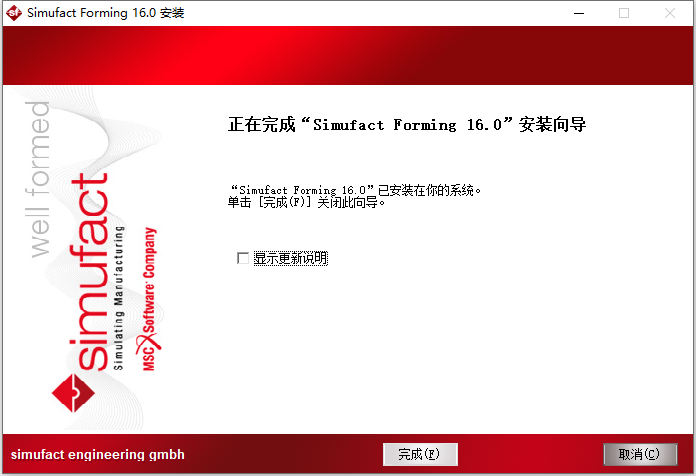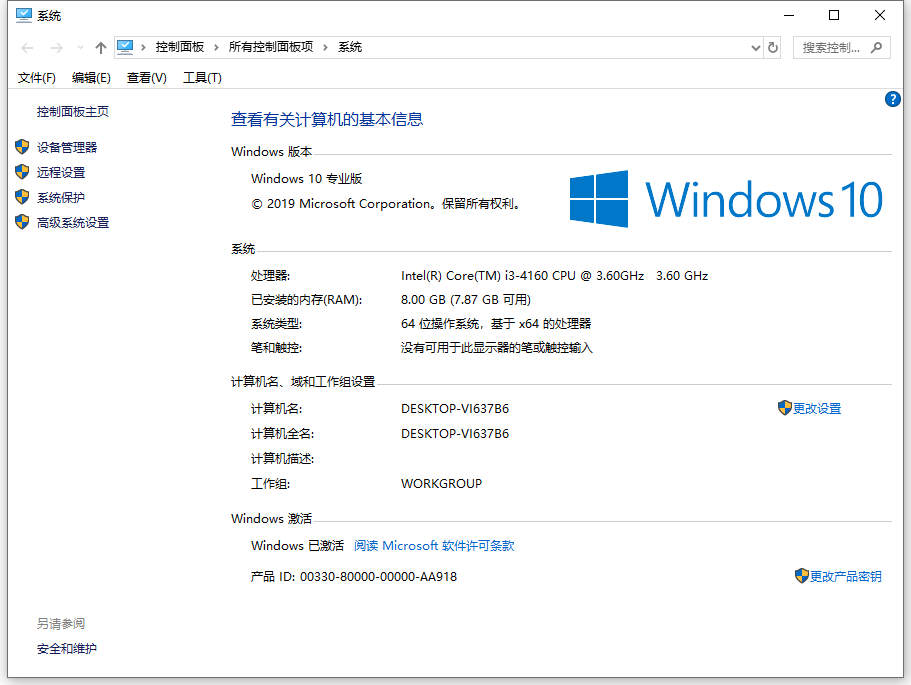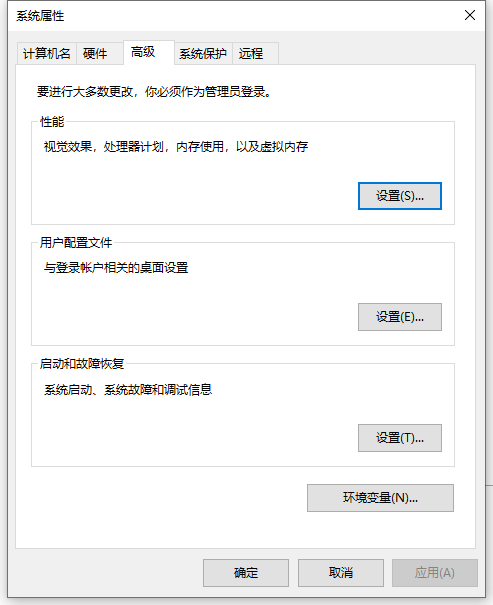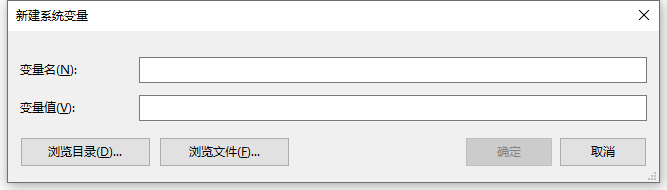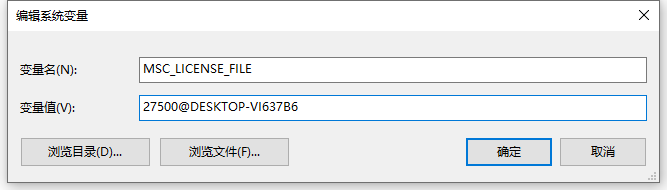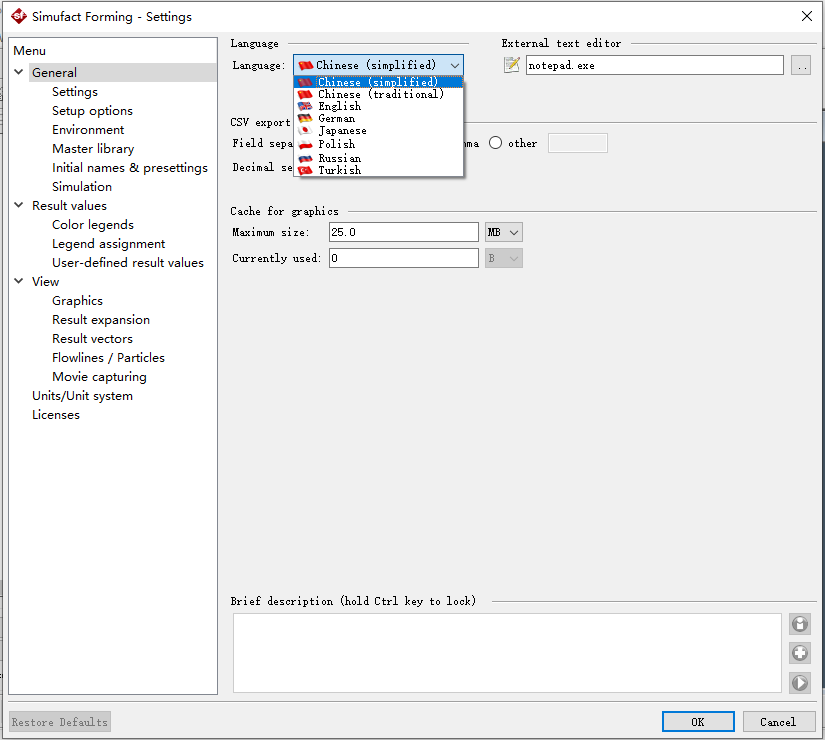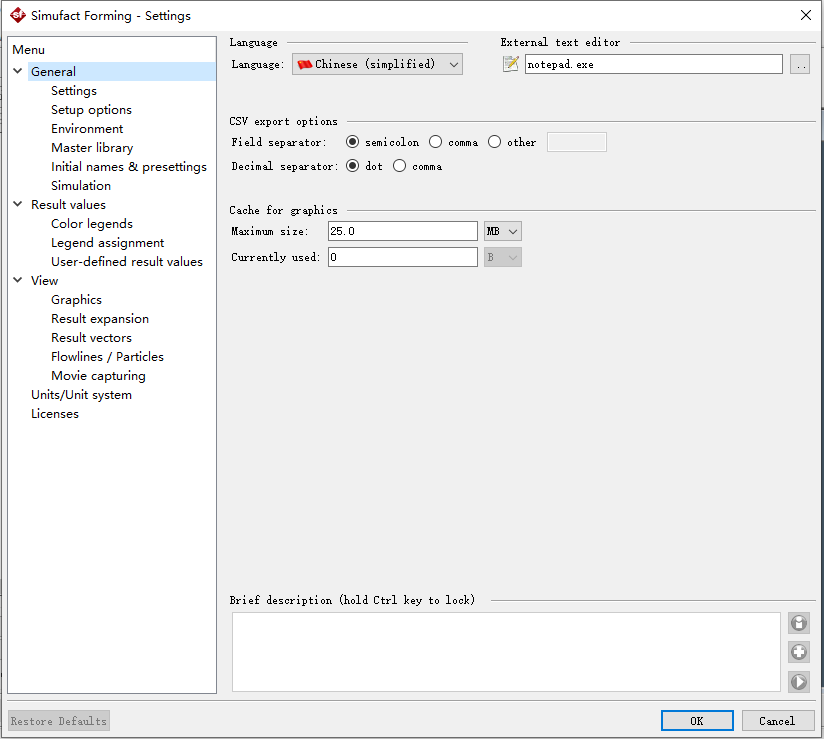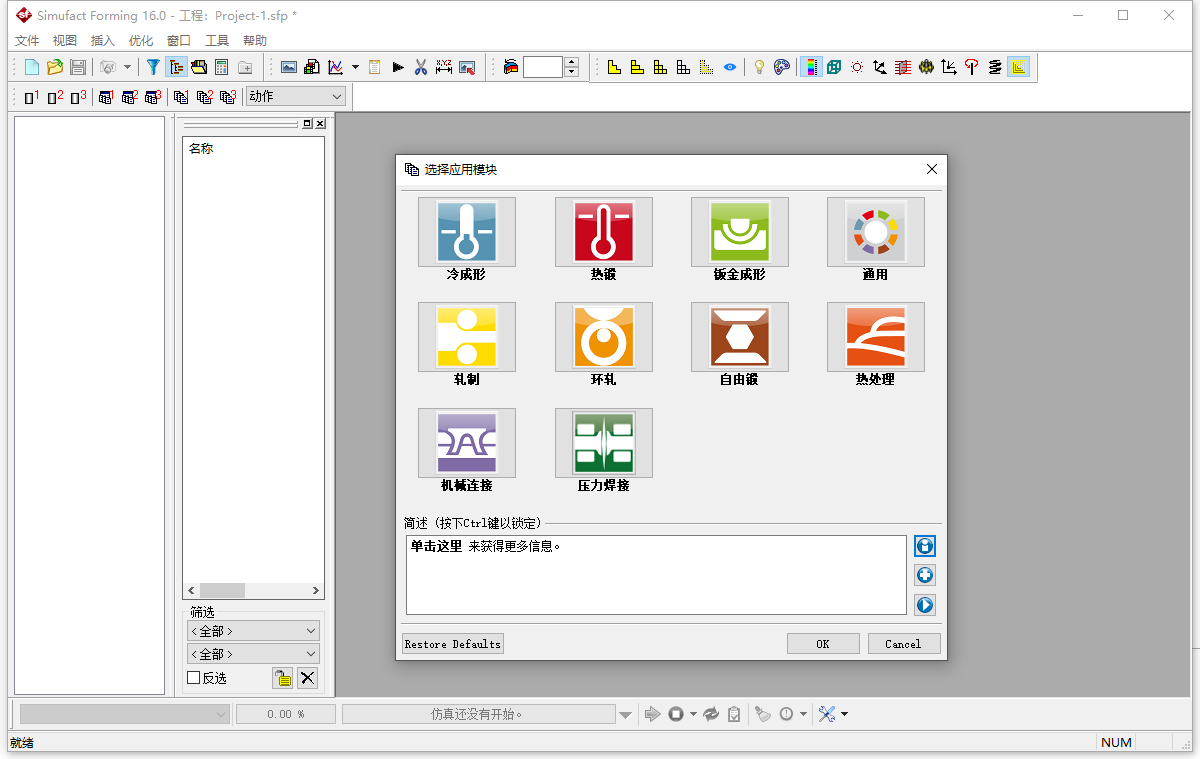Simufact Forming 16.0是MSC公司于2019年推出的一款工业锻造过程仿真分析软件,采用了模块化架构,拥有simufact material、simufact monitor、simufact demos、simufact remote、forming hub、rolling、hot forging等多个模块,可以模拟单个制造步骤,并可以组合起来模拟整个过程链,节省您的成本,并使您可以灵活地适应不断变化的需求,为成形模拟的所有相关应用领域分享特定工艺功能,适用于使用成形技术的实践专业人员。
第一节 软件支持语言
Simufact Forming 16.0软件支持以下语言:
简体中文、繁体中文、英语、德语、日本语、波兰语、俄罗斯语、土耳其语
第二节 软件安装教程
1、打开Crack文件夹,如下图所示:
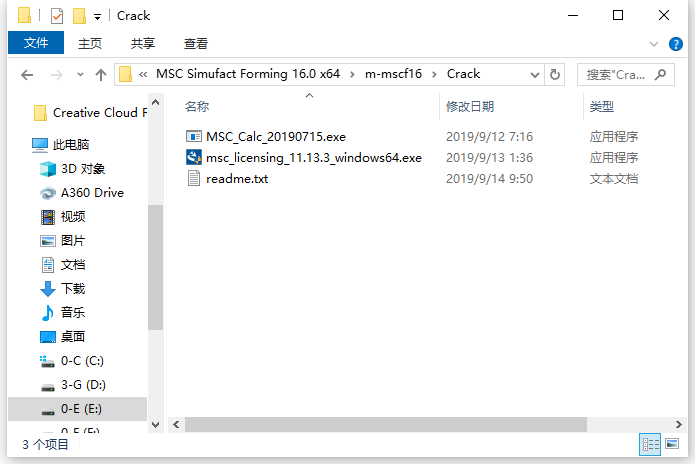
2、根据上图提示,知识兔找到MSC_Calc_20190715.exe程序,右键选择“
以管理员身份运行”,如下图所示:
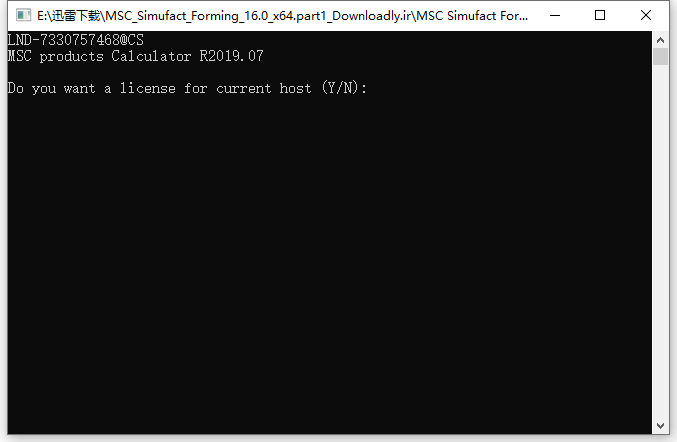
3、根据上图提示,知识兔输入:
y,输入完成回车即可,如下图所示:
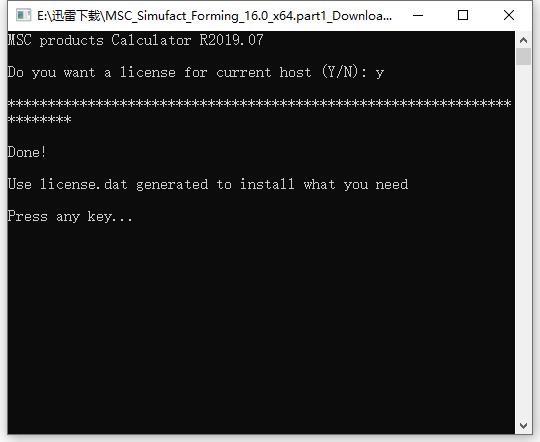
4、从上图知识兔看到,license.dat文件已经生成,知识兔根据上图提示,按任意键结束即可,完成之后知识兔在Crack文件夹中可以看到生成的license.dat文件,如下图所示:
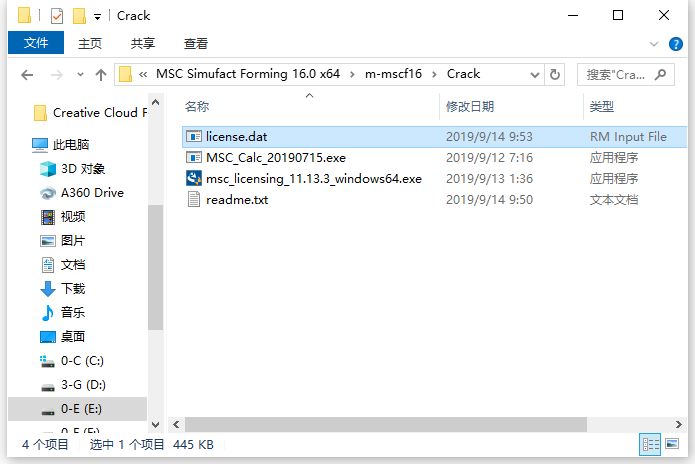
5、现在知识兔在Crack文件夹中找到msc_licensing_11.13.3_windows64.exe程序,双击运行如下图所示:
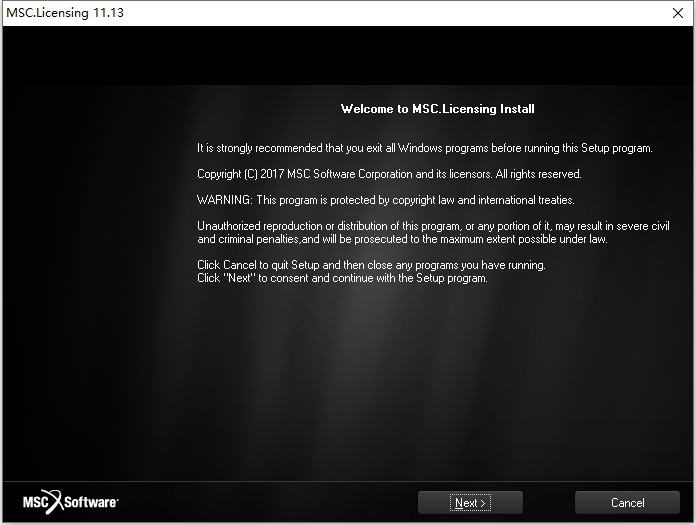
6、根据上图提示,知识兔点击“
Next”选项,如下图所示:
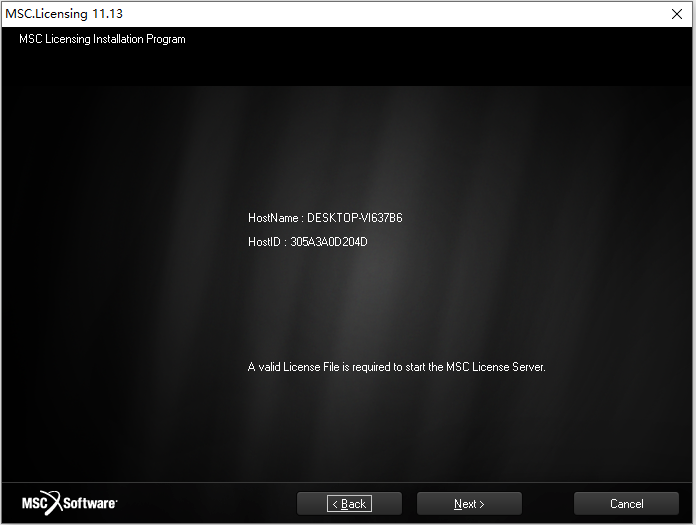
7、根据上图提示,知识兔点击“
Next”选项,如下图所示:
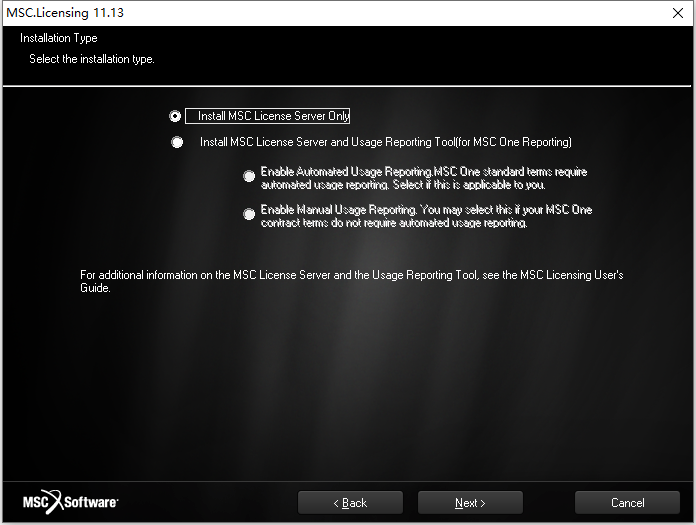
8、根据上图提示,知识兔勾选“
Install MSC License Server Only”选项,然后点击“
Next”选项,如下图所示:

9、从上图知识兔看到,MSC Licensing 11.13软件默认安装路径为C:\MSC.Software\MSC.Licensing\11.13,知识兔根据上图提示,点击“
Next”选项,如下图所示:
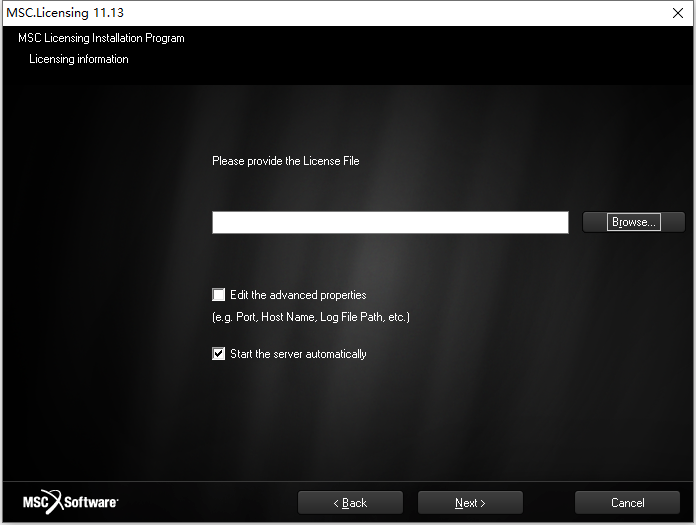
10、根据上图提示,知识兔点击“
Browse”,将位置指向Crack文件夹中的license.dat文件,如下图所示:

11、根据上图提示,知识兔点击“
Next”选项,如下图所示:
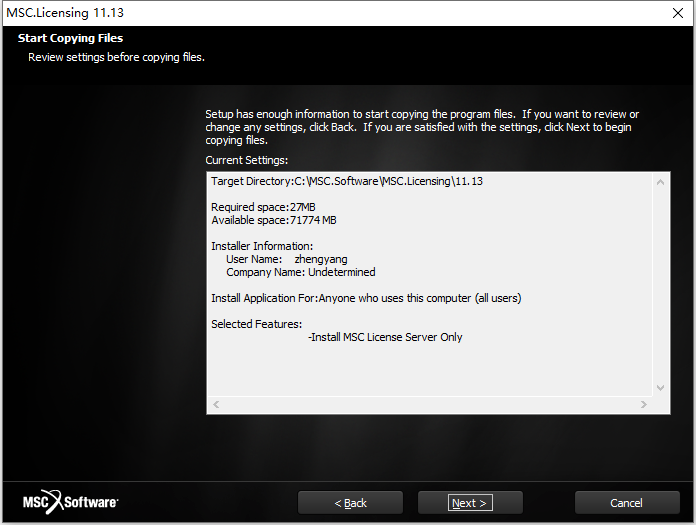
12、根据上图提示,知识兔点击“
Next”选项开始安装MSC Licensing 11.13,如下图所示:
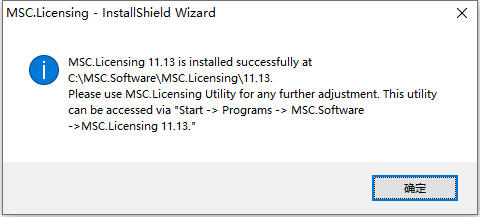
13、根据上图提示,知识兔点击“
确定”即可,如下图所示:
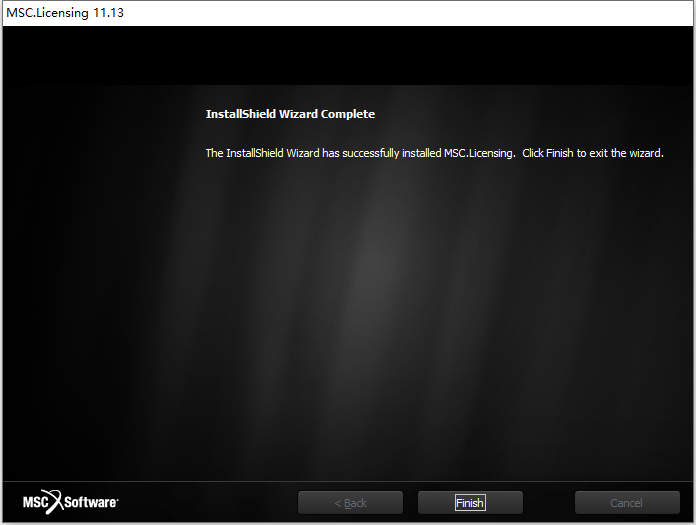
14、根据上图提示,知识兔点击“
Finish”选项结束安装。
15、现在知识兔打开Install文件夹,如下图所示:
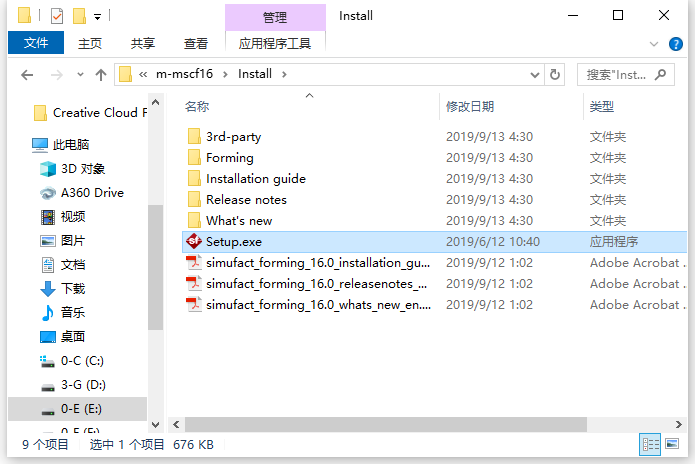
16、根据上图提示,知识兔找到setup.exe程序,右键选择“
以管理员身份运行”准备安装Simufact Forming 16.0软件,如下图所示:
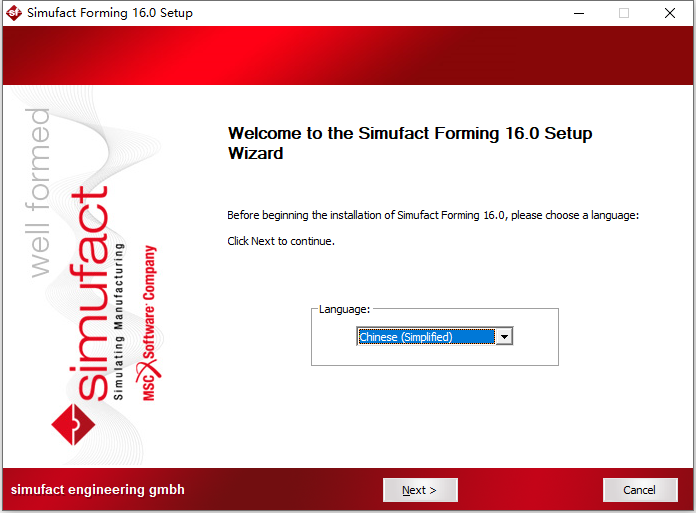
17、根据上图提示,知识兔选择Simufact Forming 16.0软件安装语言为“
Chinese(Simplified)”,完成之后点击“
Next”选项,如下图所示:
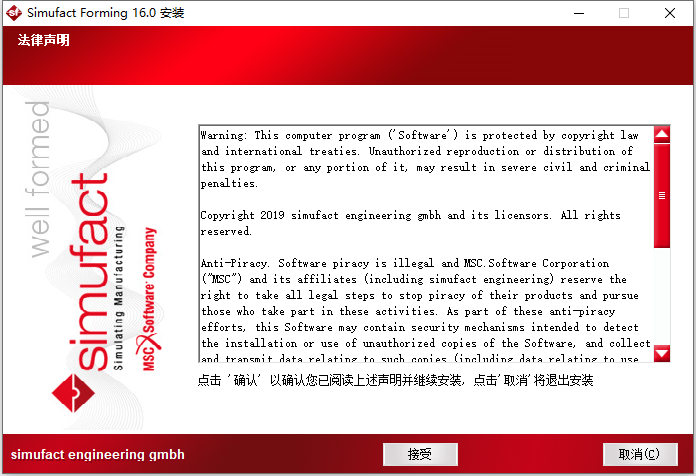
18、根据上图提示,知识兔点击“
接受”即可,如下图所示:
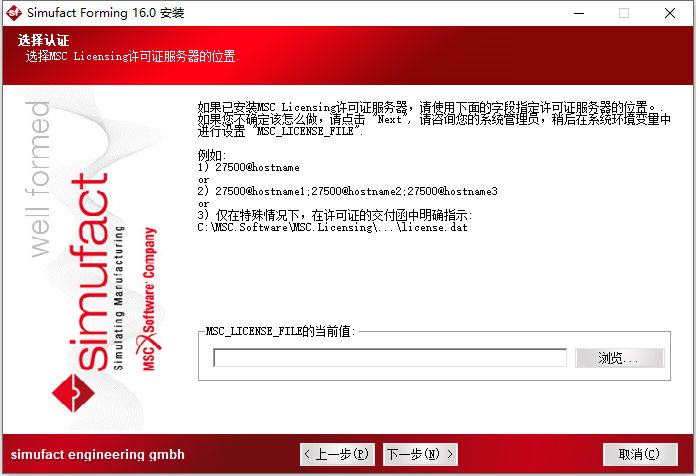
19、根据上图提示,知识兔在MSC_LICENSE_FILE位置下方输入:27500@你的计算机名称(计算机名称可以通过我的电脑右键属性中获取),如下图所示:
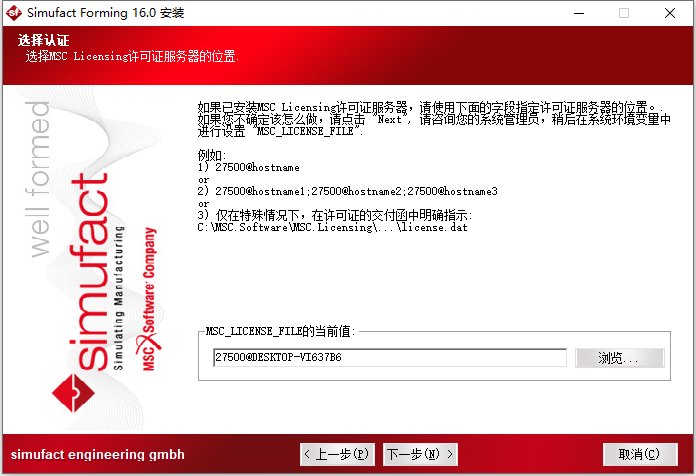
20、根据上图提示,知识兔点击“
下一步”,如下图所示:

21、根据上图提示,知识兔点击“
下一步”,如下图所示:

22、根据上图提示,知识兔点击“
下一步”,如下图所示:
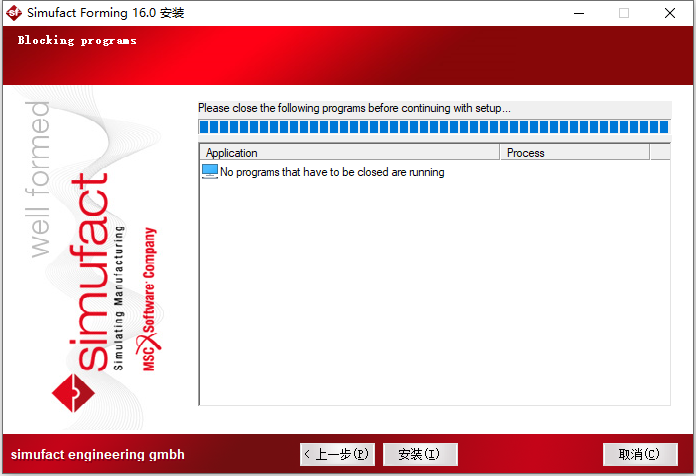
23、根据上图提示,知识兔点击“
安装”选项开始安装Simufact Forming 16.0软件,如下图所示:
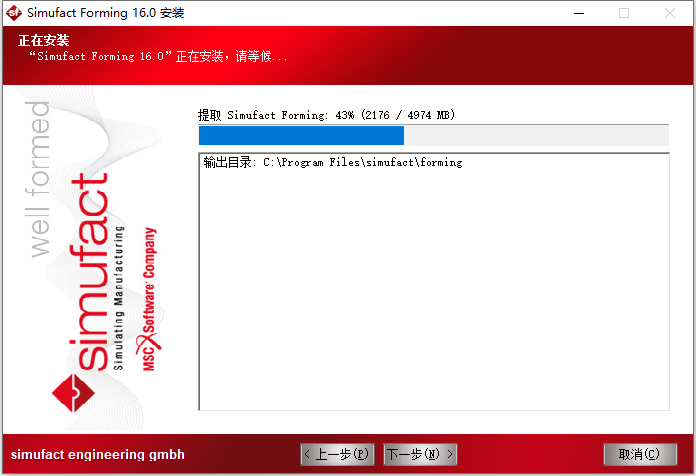
24、根据上图提示,知识兔点击“
下一步”,如下图所示:
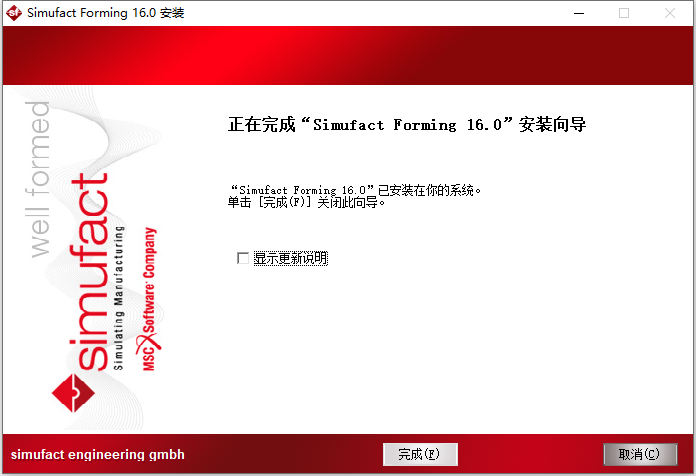
25、从上图知识兔看到,Simufact Forming 16.0软件安装完成,知识兔根据上图提示,取消“
显示更新说明”,然后点击“
完成”即可。
26、现在知识兔打开系统属性,如下图所示:
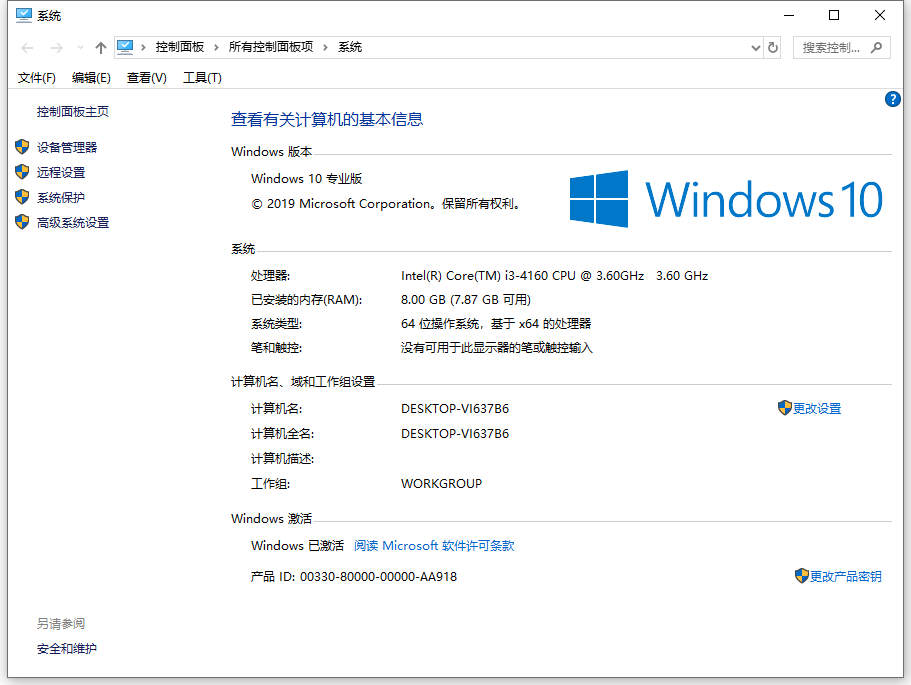
27、根据上图提示,知识兔点击“
高级系统属性”选项,如下图所示:
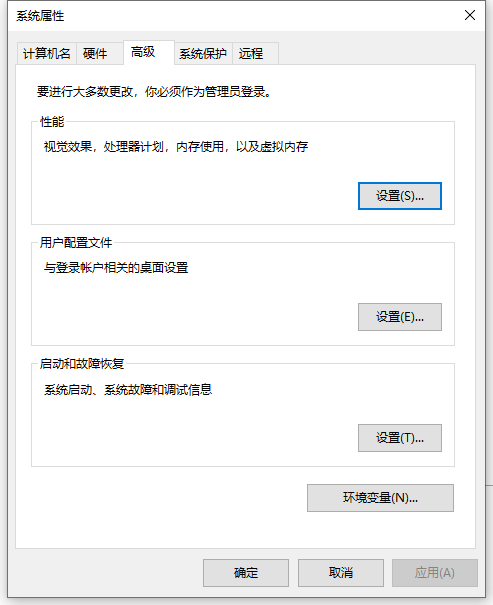
28、根据上图提示,知识兔点击“
环境变量”即可,打开后如下图所示:
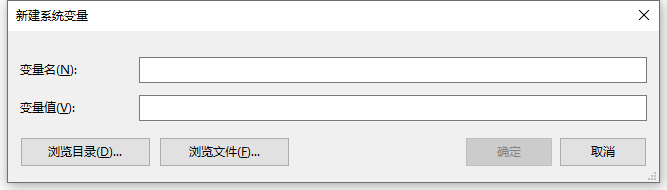
29、根据上图提示,知识兔在变量名中输入:
MSC_LICENSE_FILE,在变量值中输入:
27500@你的计算机名称,输入完成如下图所示:
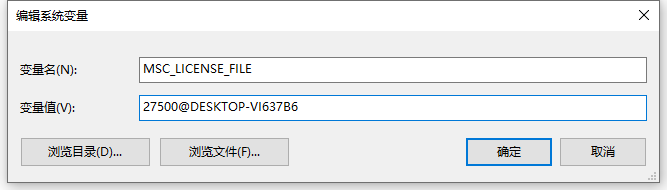
30、根据上图提示,知识兔点击“
确定”即可。
31、现在知识兔打开安装好的Simufact Forming 16.0软件,如下图所示:

32、从上图知识兔看到,Simufact Forming 16.0软件默认显示语言为英文,知识兔这里依次找到Extras菜单中的Options-Settings选项,打开后如下图所示:
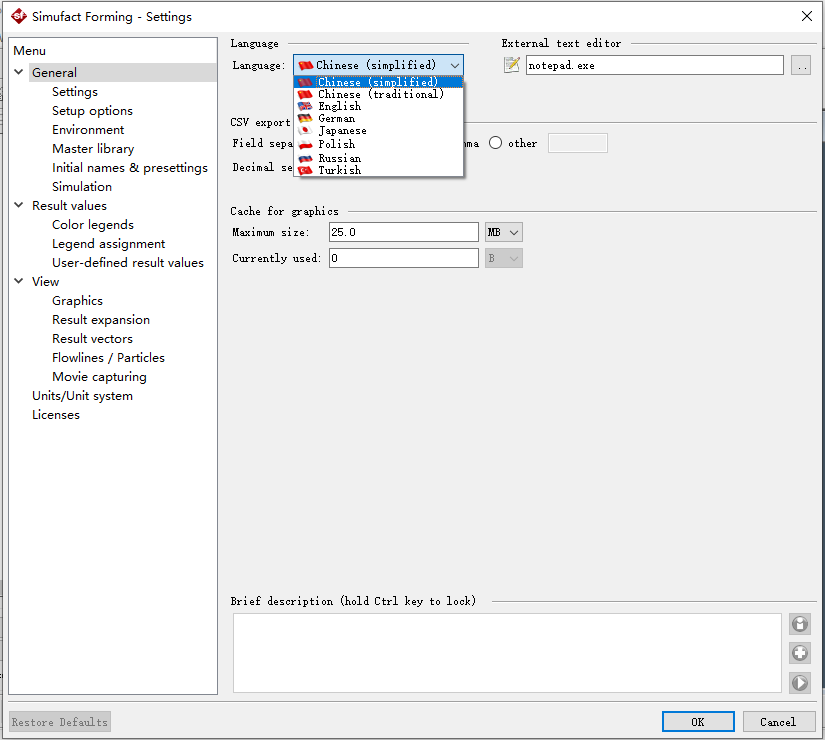
33、根据上图提示,知识兔将Simufact Forming 16.0软件默认语言修改为“
Chinese(Simplified)”,如下图所示:
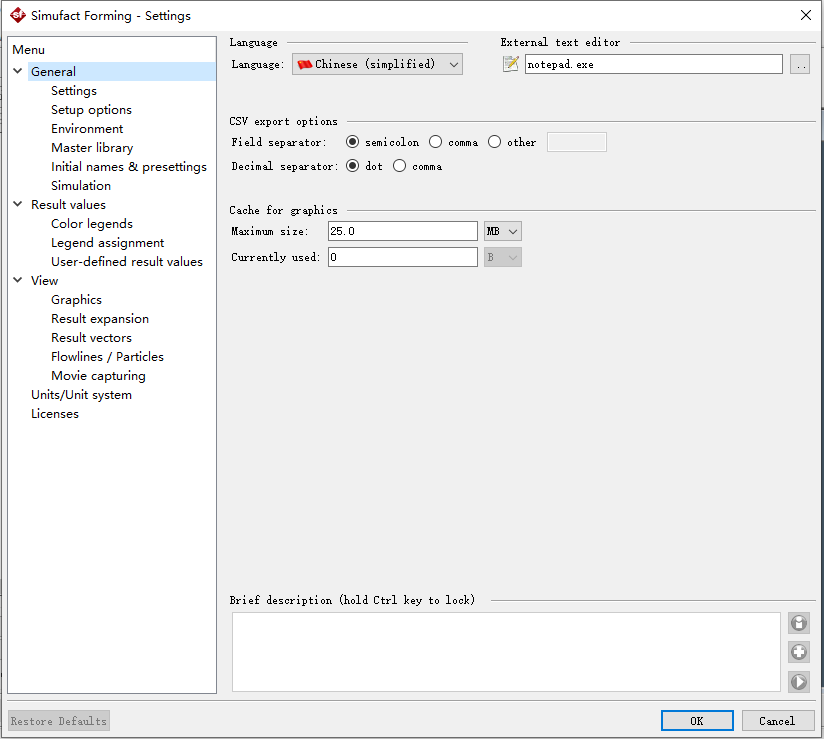
34、Simufact Forming 16.0软件语言设置完成,知识兔根据上图提示点击“
OK”即可,完成之后重新打开Simufact Forming 16.0软件,如下图所示:
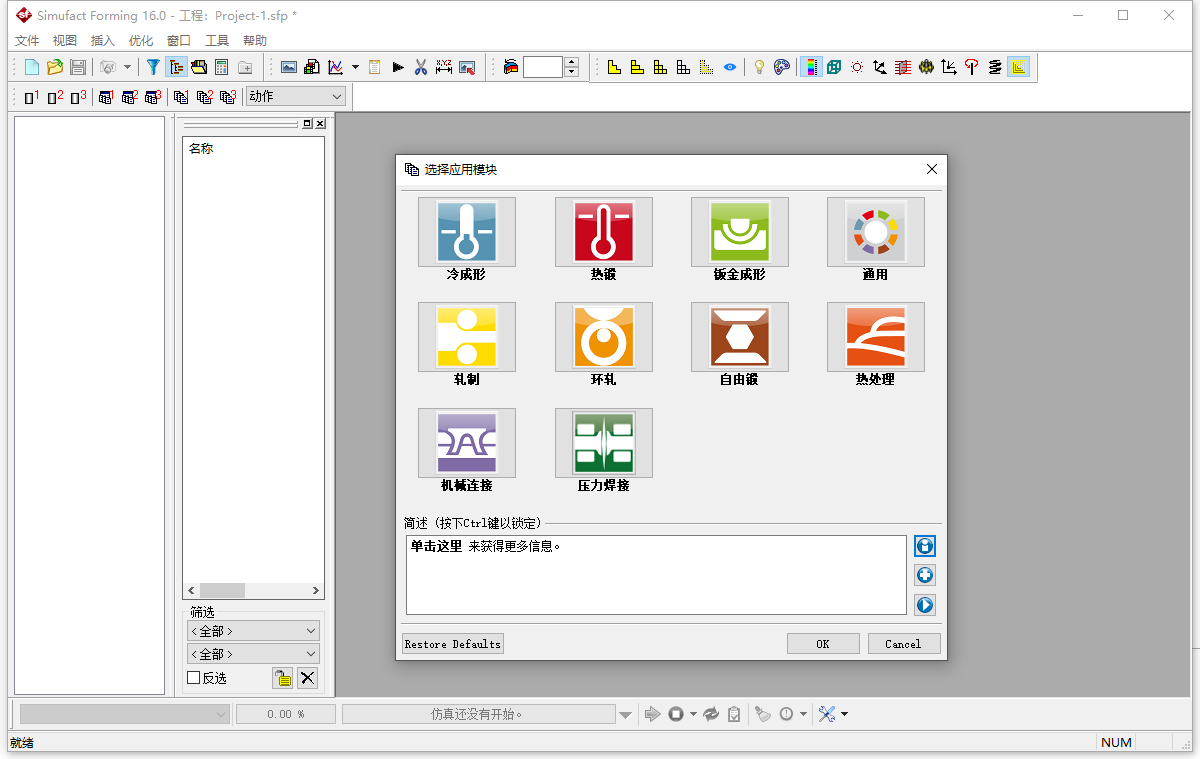
下载仅供下载体验和测试学习,不得商用和正当使用。
下载体验
点击下载